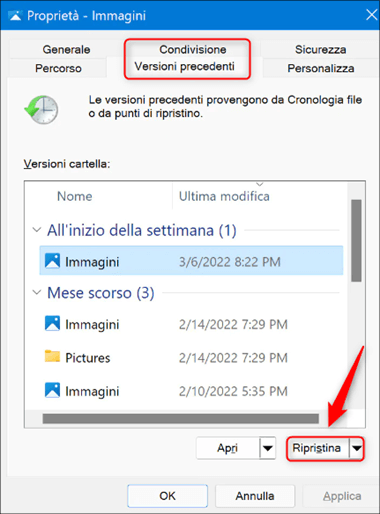Hai eliminato per sbaglio un file importante da una cartella condivisa?
La risposta è spesso sì: in molti casi è ancora possibile recuperarlo.
Eliminare accidentalmente un file da una cartella condivisa può causare seri problemi, specialmente se si tratta di documenti di lavoro o file importanti accessibili da più utenti. Fortunatamente, in molti casi è ancora possibile recuperare ciò che è stato perso. Che la cartella condivisa si trovi su un computer locale, su un server aziendale o su piattaforme cloud come OneDrive o Google Drive, esistono diversi metodi per provare a ripristinare ciò che è stato perso. In questo articolo imparerai come recuperare file eliminato da cartella condivisa.
Come recuperare file eliminati da una cartella condivisa
Per recuperare un file cancellato da una cartella condivisa, puoi provare diverse soluzioni: innanzitutto controlla il Cestino; se è stato svuotato, prova con la Cronologia file o i punti di ripristino del sistema; infine, se questi metodi non funzionano, valuta l'uso di un software professionale per il recupero dei dati. Ecco le principali soluzioni che puoi provare, ordinate dalla più semplice alla più efficace.
Metodo 1. Controlla il Cestino del tuo computer
Se la cartella condivisa è sincronizzata localmente o mappata come unità di rete, i file eliminati potrebbero finire nel Cestino del PC.
Passaggio 1. Apri il Cestino sul desktop o tramite Esplora file.
Passaggio 2. Cerca il file per nome o per data di eliminazione.
Passaggio 3. Se lo trovi, clic destro su di esso e seleziona "Ripristina".
Metodo 2. Ripristina una versione precedente del file o della cartella
Windows offre una funzione chiamata Versioni precedenti, che permette di ripristinare file e cartelle a uno stato precedente, se è attivo il ripristino configurazione di sistema o se il file era sincronizzato con OneDrive.
Passaggio 1. Vai alla cartella condivisa in Esplora file.
Passaggio 2. Seleziona "Proprietà" e vai alla scheda "Versioni precedenti".
Passaggio 3. Se disponibile, seleziona una versione e clicca "Ripristina".
![vai-alla-scheda-versioni-precedenti.png]()
Metodo 3. Recupera da Google Drive o OneDrive
Se la cartella condivisa è ospitata su una piattaforma cloud come Google Drive o OneDrive, i file eliminati restano nel cestino cloud per un periodo limitato (es. 30 giorni su Google Drive). È possibile recuperare i file eliminati tramite il Cestino della piattaforma:
Passaggio 1. Accedi a OneDrive o Google Drive da browser.
Passaggio 2. Vai nel Cestino, quindi seleziona il file e clicca su "Ripristina".
Metodo 4. Recupera file cancellati con EaseUS Data Recovery Wizard
Se i metodi precedenti non hanno funzionato, oppure se il file è stato eliminato da una cartella condivisa su un'unità di rete senza backup disponibile, puoi affidarti a una soluzione professionale come EaseUS Data Recovery Wizard.
Questo software di recupero dati consente di ripristinare facilmente i file eliminati anche in assenza di backup, inclusi quelli eliminati definitivamente dal Cestino.
✅ Vantaggi principali:
- Scansione approfondita per rilevare file persi in modo completo.
- Supporta tutti i principali dispositivi di archiviazione: disco fisso del PC, Cestino, chiavetta USB, schede SD, dischi esterni e altro ancora.
- Recupera foto, video, file audio, documenti, email e molte altre tipologie di file.
- Permette di visualizzare in anteprima i file trovati, così puoi selezionare con precisione quelli da recuperare.
Passo 1. Avvia EaseUS Data Recovery Wizard, seleziona il disco su cui sono stati archiviati i file cancellati, e clicca su "Scansiona".
Passo 2. Il software comincia subito una scansione per cercare file eliminati sul disco. Puoi trovare i file desiderati in modo veloce e semplice utilizzando i diversi filtri.
Passo 3. Dopo aver visualizzato i file in anteprima, clicca sul pulsante "Recupera" per ripristinare i file trovati. Non salvarli sul disco di origine per evitare la sovrascrittura.
Metodo 5. Recupera da un NAS o server aziendale
Se la cartella condivisa si trova su un server di rete o NAS, molti sistemi salvano i file cancellati in un Cestino interno.
Passaggio 1. Accedi al pannello di gestione del server o del NAS.
Passaggio 2. Naviga nella sezione "Cestino" o "File eliminati".
Passaggio 3. Cerca il file e usa l'opzione di "ripristino".
Nota: Se non hai accesso diretto al NAS o al pannello di gestione, contatta l'amministratore IT per verificare la presenza di un backup o di uno snapshot da cui recuperare il file.
Domande frequenti
1. È possibile recuperare un file eliminato da una cartella condivisa?
Sì, ma dipende dal tipo di condivisione e dai permessi.
Se la cartella è su una piattaforma cloud (come Google Drive o OneDrive), puoi controllare il cestino cloud o contattare il proprietario del file per tentare il ripristino.
Se si tratta di una rete aziendale o NAS, potresti dover chiedere supporto all’amministratore IT o verificare se sono presenti backup o snapshot automatici.
2. Il file potrebbe essere stato spostato?
Sì, a volte un file "scomparso”non è stato eliminato, ma semplicemente spostato. In una cartella condivisa tra più utenti, prova a:
- Chiedere agli altri collaboratori se hanno modificato o spostato file;
- Usare la ricerca di Windows con nome o parte del contenuto;
- Controllare la cronologia delle modifiche se stai usando un sistema cloud.
Conclusione
Recuperare un file eliminato da una cartella condivisa può sembrare complicato, ma con gli strumenti giusti è spesso possibile. Inizia controllando il cestino locale o cloud, poi verifica se esistono backup automatici o versioni precedenti. Se i metodi manuali non danno risultati, puoi affidarti a un software professionale come EaseUS Data Recovery Wizard, che offre una soluzione efficace anche in situazioni più complesse.